![]() Si vous utilisez le service de streaming Spotify sur votre smartphone, cet article est fait pour vous. Vous avez probablement déjà remarqué que Spotify (du moins dans la version tchèque) manque encore des créations de nombreux artistes, notamment du légendaire AC/DC. Cependant, si vous préférez Spotify aux autres services de streaming, mais que vous souhaitez quand même écouter les artistes manquants, il semble être une option idéale d'utiliser la fonction « Fichiers locaux » sur la version de bureau pour importer les fichiers mp3/mp4/m4a de l'artiste sélectionné. artiste sur votre Spotify.
Si vous utilisez le service de streaming Spotify sur votre smartphone, cet article est fait pour vous. Vous avez probablement déjà remarqué que Spotify (du moins dans la version tchèque) manque encore des créations de nombreux artistes, notamment du légendaire AC/DC. Cependant, si vous préférez Spotify aux autres services de streaming, mais que vous souhaitez quand même écouter les artistes manquants, il semble être une option idéale d'utiliser la fonction « Fichiers locaux » sur la version de bureau pour importer les fichiers mp3/mp4/m4a de l'artiste sélectionné. artiste sur votre Spotify.
Après cela, tout ce que vous avez à faire est de synchroniser votre smartphone avec la version de bureau du service à l'aide du bouton « SYNC », et les chansons des fichiers locaux commenceront à être téléchargées sur votre appareil. Cela permet à l’utilisateur de les écouter ultérieurement sur un smartphone, même sans avoir besoin d’être en ligne. Mais par défaut, Spotify télécharge les chansons dans la mémoire interne de l'appareil, ce qui peut dans de nombreux cas entraîner des problèmes de capacité de stockage. Alors, comment forcer Spotify à importer des chansons directement sur la carte SD (en supposant que vous en ayez une, bien sûr) et non sur la mémoire interne ?
// < 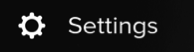
- Au bas des paramètres, il y a une option pour vider le cache et les données enregistrées (Supprimer le cache et les données enregistrées), cliquez sur cette case
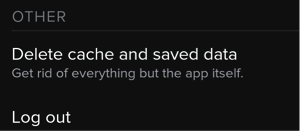
- Confirmez en appuyant sur le bouton OK
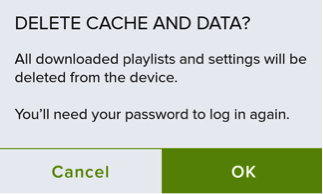
- Dans l'application Spotify, ouvrez les paramètres (Paramètres)
- Et c'est fait ! Après la synchronisation à nouveau, vos chansons seront stockées sur la carte SD
// < 


